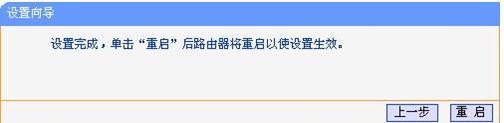TP-link mini无线路由器配置简单,不过对于没有网络基础的用户来说,完成路由器的安装和Repeater模式的设置,仍然有一定的困难,本文www.886abc.com主要介绍TP-link mini无线路由器Repeater模式的设置方法!
TP-link mini无线路由器Repeater模式的设置方法
1、电脑连接TL-WR700N:TL-WR700N默认是启用了无线网络的,并且没有设置密码,所以在完成电脑的IP地址设置后,可以用这台电脑通过无线的方式连接到TL-WR700N上。用电脑的无线网卡扫描无线网络,找到TL-WR700N的无线网络名称后点击连接即可。TL-WR700N的无线网络名称是TP-LINK_PocketAP_XXXXXX(XXXXXX是TL-WR700N的MAC地址的后6位)。
2、登录TL-WR700N管理界面:在浏览器中输入“192.168.1.253”,输入登陆帐号及密码admin/admin,打开TL-WR700N的管理界面。
3、运行设置向导:点击左侧的“设置向导”-->“下一步”。
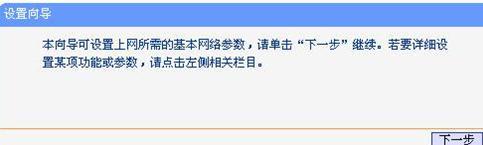
4、选择工作模式:在工作模式设置界面中选择“Repeater模式”-->“下一步”.
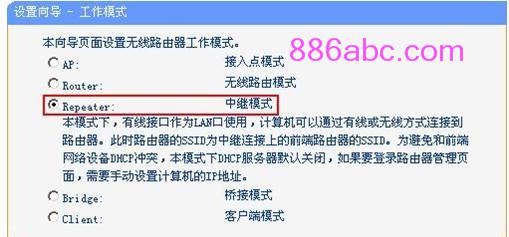
5、无线设置:点击“扫描”
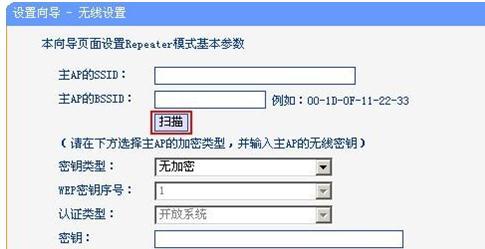
找到上级路由器TL-WR941N的SSID(在第一步中记录下来的),然后点击“连接”。
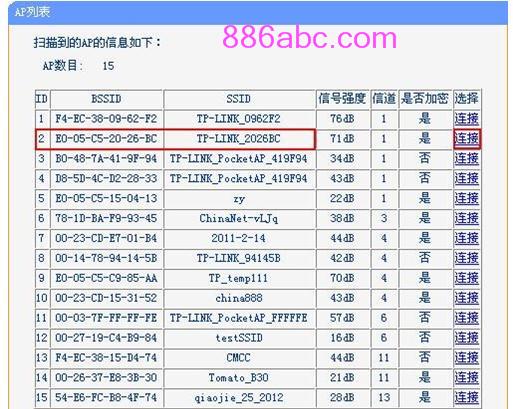
设置与上级路由器TL-WR941N路由器相同的加密方式和密码-->“下一步”.
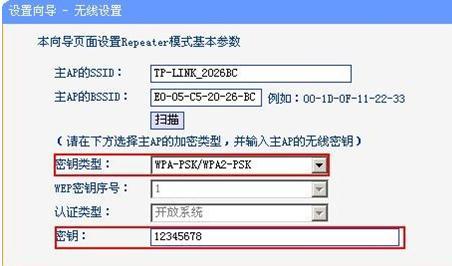
6、点击“重启”后,TL-WR700N会自动重启,重启完成后,刚才的设置就生效了。